Pentru majoritatea utilizatorilor, resetarea memoriei cache este foarte eficientă
- Eroarea 0x80d03801 Windows Store face util să aveți o experiență perfectă la obținerea sau actualizarea aplicațiilor.
- Verificarea că aveți un internet stabil ar trebui să fie un prim punct de acțiune înainte de a încerca alte rezoluții.

XINSTALAȚI FÂND CLIC PE DESCARCARE FIȘIER
Fortect este un instrument de reparare a sistemului care vă poate scana întregul sistem pentru fișiere OS deteriorate sau lipsă și le poate înlocui automat cu versiuni funcționale din depozitul său.
Îmbunătățiți-vă performanța PC-ului în trei pași simpli:
- Descărcați și instalați Fortect pe computerul dvs.
- Lansați instrumentul și Începeți scanarea
- Faceți clic dreapta pe Reparațieși remediați-l în câteva minute.
- 0 cititorii au descărcat deja Fortect până acum în această lună
Magazinul Microsoft este o parte foarte utilă a ecosistemului Windows, deoarece oferă acces la mii de aplicații. Cu toate acestea, probleme precum eroarea 0x80d03801 fac dificil de utilizat.
În acest ghid, vă prezentăm unele dintre cele mai practice remedieri pentru Eroare Microsoft Store și să vă arate declanșatorii probabili, astfel încât să puteți evita o apariție viitoare.
Care este eroarea 0x80d03801 Microsoft Store?
Această eroare se poate întâmpla pe Aplicația Windows 11 Storeși este adesea asociat cu actualizările și descărcările aplicațiilor. Oricare dintre următoarele elemente poate duce la eroare:
- Probleme de cache – Dacă Cacheul Windows Store este vechi sau corupt, utilizatorii se pot confrunta cu această provocare.
- conexiune internet – Unii utilizatori au observat problema atunci când au probleme de conectivitate la rețea.
- Fișiere de sistem corupte – Fișierele de sistem sunt esențiale pentru buna funcționare a unor procese, deci atunci când acestea fișierele sunt corupte, vă puteți aștepta la o eroare de actualizare.
Ar trebui să puteți rezolva problema folosind oricare dintre soluțiile pe care le sugerăm mai jos.
Cum pot remedia eroarea 0x80d03801 Store?
Înainte de a introduce soluțiile principale, poate doriți să încercați aceste soluții rapide:
- Schimbați-vă conexiunea la internet – Dacă aveți o conexiune lentă, luați în considerare schimbarea ISP-ului sau trecerea la o conexiune prin cablu.
- Deconectați-vă și conectați-vă – O simplă reconectare în aplicația Xbox și în Microsoft Store este adesea suficient de bună pentru a elimina erori minore asociate contului de utilizator.
- Reporniți dispozitivul – Acest lucru este general, dar adesea eficient, deoarece o repornire poate opri procesele problematice care declanșează eroarea.
După ce ați încercat pașii de mai sus, dacă nu reușiți, treceți la câteva remedieri mai elaborate de mai jos.
1. Închideți și reparați aplicațiile
- presa Windows + eu pentru a deschide Setări aplicația.
- În panoul din stânga, faceți clic pe Aplicații, apoi în dreapta, faceți clic pe Aplicații instalate.
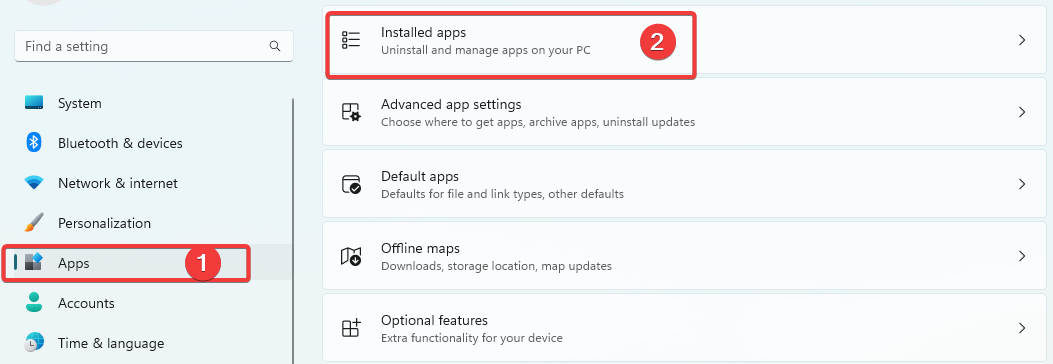
- Derulați în jos, faceți clic pe cele 3 puncte din fața Magazin Microsoft, și selectați Opțiuni avansate.
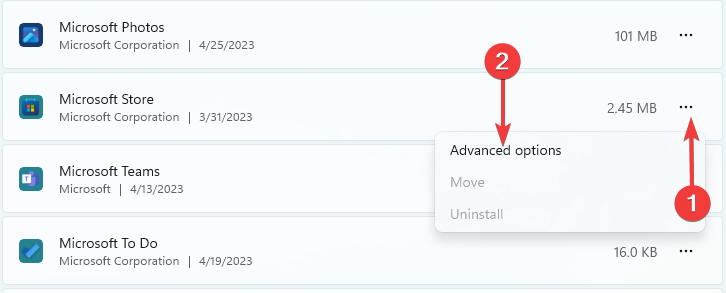
- Derulați în jos, apoi unul după altul, faceți clic pe butoanele pentru Terminați, Reparație, și Resetați.
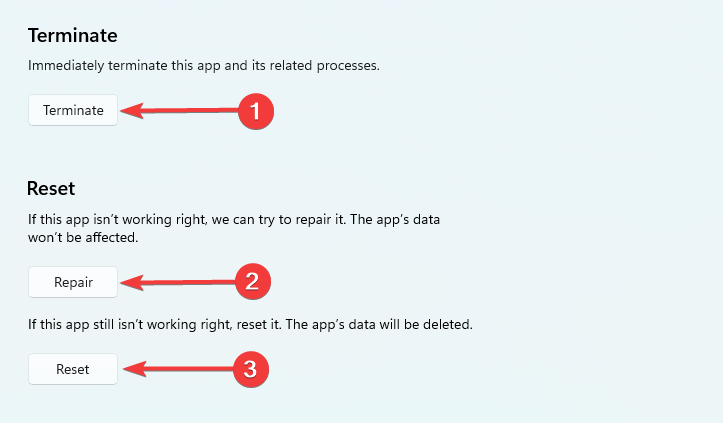
- Verificați dacă acest lucru a funcționat sau efectuați aceiași pași pentru aplicația Xbox.
2. Goliți memoria cache a Microsoft Store
- presa Windows + R, tip cmd, și lovit Ctrl + Schimb + introduce pentru a deschide linia de comandă ridicată.
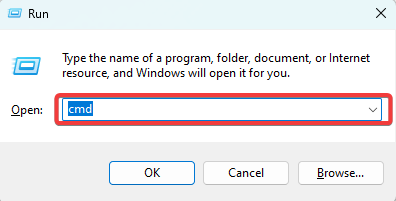
- Introduceți scriptul de mai jos și apăsați introduce.
wsreset.exe
- Aceasta va apărea pentru scurt timp un prompt de comandă gol; apoi, puteți verifica dacă eroarea este remediată.
- API-ms-win-core-timezone-11-1-0.dll lipsește: cum se remediază
- Api-ms-win-downlevel-kernel32-l2-1-0.dll lipsește [remediere]
3. Actualizați aplicația
- Lansați aplicația Microsoft Store.
- Faceți clic pe Mai mult pictograma din stânga jos, apoi faceți clic pe Obțineți actualizări butonul din dreapta sus.
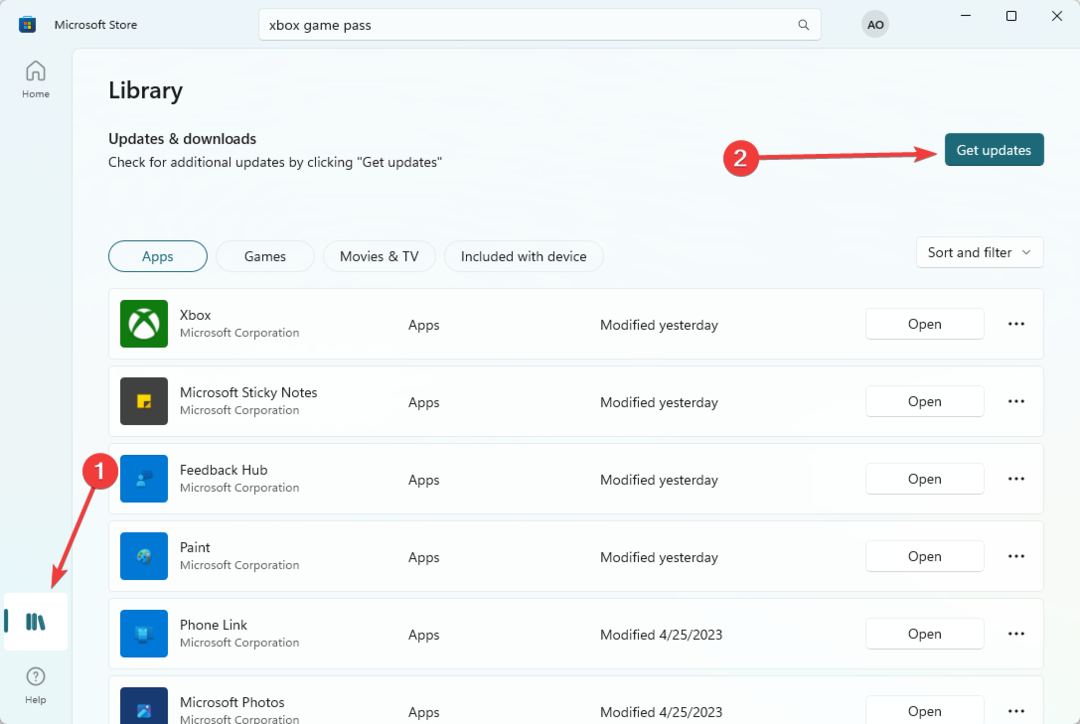
- Odată actualizat, verificați dacă eroarea 0x80d03801 este rezolvată.
Cele de mai sus sunt cele mai bune soluții pentru eroarea Windows Store. Nu le-am scris în nicio actualizare anume și vă încurajăm să încercați cele mai relevante remedieri.
În cele din urmă, păstrați legătura cu noi în secțiunea de comentarii și spuneți-ne ce a funcționat.
Încă mai întâmpinați probleme?
SPONSORIZAT
Dacă sugestiile de mai sus nu ți-au rezolvat problema, computerul poate întâmpina probleme mai grave cu Windows. Vă sugerăm să alegeți o soluție all-in-one, cum ar fi Fortect pentru a rezolva problemele eficient. După instalare, faceți clic pe butonul Vizualizați&Remediați butonul și apoi apăsați Începeți reparația.


